Windows 10 je plnýDočasné súbory, čo pomáha operačnému systému vykonávať svoju prácu rýchlo.Niekedy sa tieto vyrovnávacie pamäte súborov môžu poškodiť alebo môžu byť také veľké, že narúšajú výkon systému Windows 10.
Ak vám dochádza úložný priestor alebo ak si všimnete nejaké nezvyčajné správanie (napríklad zamrznutie systému Windows 10), vypnutie alebo spustenie trvá dlho, prípadne váš webový prehliadač nereaguje, prvá vec, ktorú môžete urobiť je vymazať vyrovnávaciu pamäť.
Je dôležité vymazať vyrovnávaciu pamäť v počítači so systémom Windows 10, aby ste uvoľnili miesto na disku a zvýšili výkon.
Toto malé úsilie môže nielen zlepšiť výkon systému, ale môže vám tiež uvoľniť veľa miesta na disku.V tomto článku diskutujemeAko bezpečne vyčistiť skryté vyrovnávacie pamäte systému Windows 10.
Obsah
- 1 Čo je vyrovnávacia pamäť?
- 2 ako vymazať vyrovnávaciu pamäť systému Windows 10
- 2.1 Vymažte vyrovnávaciu pamäť aktualizácie systému Windows
- 2.2 Vymažte vyrovnávaciu pamäť Microsoft Store
- 2.3 Vymažte vyrovnávaciu pamäť dočasných súborov
- 2.4 Vymažte vyrovnávaciu pamäť miniatúr systému Windows
- 2.5 Vymažte vyrovnávaciu pamäť prehliadača Windows (Edge, Chrome, Firefox)
- 2.6 Vymažte vyrovnávaciu pamäť DNS
- 2.7 Vyrovnávacia pamäť na obnovenie systému Windows
- 3 Ahoj, rád ťa spoznávam.
Čo je vyrovnávacia pamäť?
Cache je jeden alebo viacero neperzistentných súborov, ktoré môžu byť v budúcnosti opäť potrebné, a preto zostávajú dovtedy skryté.Alebo môžeme povedať, že vyrovnávacia pamäť je mechanizmus používaný na zlepšenie a zrýchlenie výkonu a fungovania aplikácií.
ako vymazať vyrovnávaciu pamäť systému Windows 10
Po chvíli však môže poškodená alebo poškodená vyrovnávacia pamäť spôsobiť najrôznejšie problémy (napríklad sa neotvoria aplikácie, nestiahnu a nenainštalujú sa aktualizácie systému Windows, nebude fungovať obchod Windows atď.), a čo je najdôležitejšie, zaberajú cenný priestor – ak máte SSD kapacita je obmedzená.
Vymažte vyrovnávaciu pamäť aktualizácie systému Windows
- Stlačte klávesovú skratku Windows + R, zadajte services.msc a kliknutím na OK otvorte konzolu Windows Services,
- Prejdite nadol a nájdite službu Windows Update,
- Kliknite pravým tlačidlom myši na službu Windows Update a vyberte Zastaviť.Urobte to isté so službou BITS.
- Potom otvorte Prieskumníka a začiarknite políčko „Zobraziť skryté priečinky“ v ponuke Zobraziť.
- Choďte teraz týmto smeromC:WindowsSoftwareDistributionDownload
- Keď sa dostanete do priečinka Stiahnuté súbory, odstráňte celý jeho obsah.
Spustite predtým zastavené služby (Windows Update, BITS).To je všetko pre jednoduchý spôsob vymazania vyrovnávacej pamäte Windows Update.Nielenže to uvoľní systémový disk, ale tiež vyrieši väčšinu problémov súvisiacich s aktualizáciou systému Windows na vašom počítači so systémom Windows 10.
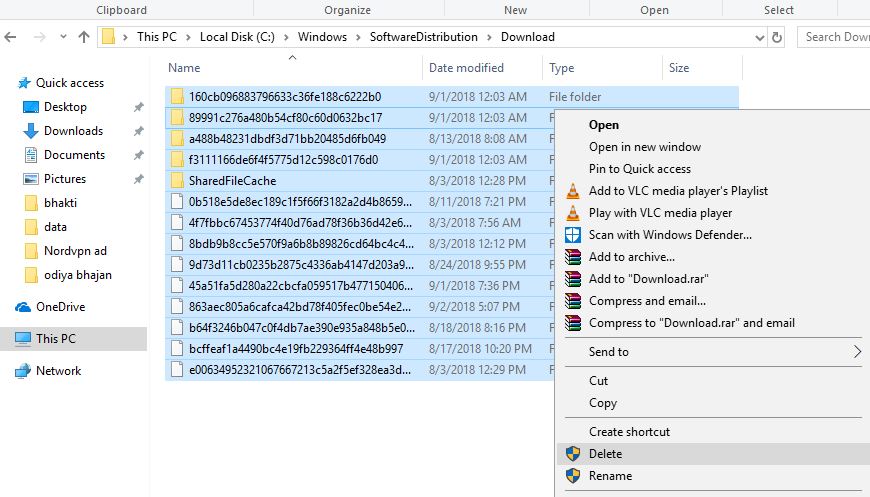
Vymažte vyrovnávaciu pamäť Microsoft Store
Na vymazanie vyrovnávacej pamäte Microsoft Storage spoločnosť poskytuje aWSReset.exeužitočnosť, ktorý za vás vymaže vyrovnávaciu pamäť.
- Stlačte klávesovú skratku Windows + R, napíšteWSReset.exe, A potom kliknite na tlačidlo OK.
- Otvorí sa čierne okno, zdá sa, že sa nič nedeje, buďte prosím trpezliví.
- Odstránenie vyrovnávacej pamäte na pozadí môže trvať niekoľko minút.
- Po vymazaní všetkých vyrovnávacích pamätí sa príkazové pole automaticky zatvorí.
Vymazanie vyrovnávacej pamäte obchodu Windows Store je veľmi užitočné pri riešení rôznych problémov v obchode Microsoft Store, najmä keď sa obchod Microsoft Store zasekne počas sťahovania alebo aktualizácie aplikácie.
Vymažte vyrovnávaciu pamäť dočasných súborov
Dočasné súbory sa zvyčajne vytvárajú ako sprostredkovateľ pri vytváraní alebo úprave iného súboru, ale môžu obsahovať aj dočasné údaje, ktoré program potrebuje len na krátky čas.Vymazanie dočasných súborov vyrovnávacej pamäte je veľmi jednoduché
- Stlačte klávesovú skratku Windows + R, zadajte %temp% a kliknite na tlačidlo OK.
- Toto vám ukáže všetky dočasné súbory dostupné na vašom PC,
- Pomocou klávesovej skratky Ctrl+A vyberte všetky a potom stlačením Shift+Del na klávesnici ich natrvalo odstráňte
Podobne môžete tiež odstrániť dočasné súbory vyrovnávacej pamäte z Windows 10 Storage Sense.
- Stlačením Windows + I otvorte nastavenia
- Kliknite na Systém, potom Úložisko ->Zmeňte spôsob, akým uvoľňujeme priestor.
- Tu kliknite na položku Vyčistiť teraz, ako je znázornené na obrázku nižšie.
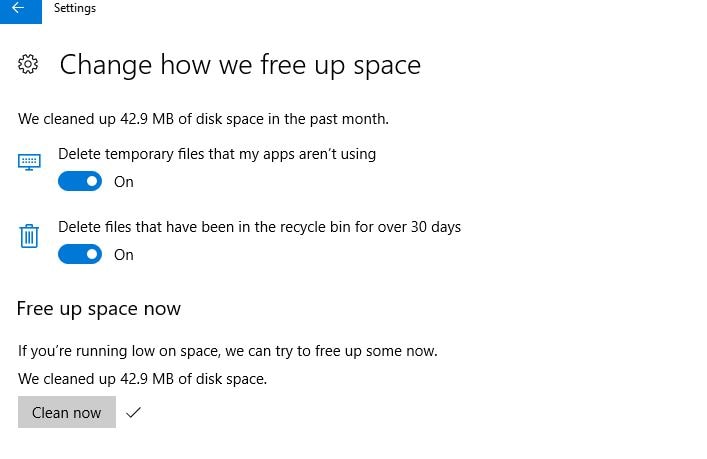
Vymažte vyrovnávaciu pamäť miniatúr systému Windows
Miniatúry sú skvelé z hľadiska použiteľnosti, ale odkiaľ si myslíte, že tieto miniatúry pochádzajú?Systém Windows ich musí generovať na požiadanie.Keď prehľadávate priečinok pomocou Prieskumníka, keď prvýkrát narazíte na súbor, systém Windows musí preň vytvoriť miniatúru.
- Prejdite do ponuky Štart, potom Prieskumník a začiarknite políčko „Zobraziť skryté priečinky“, aby bolo viditeľné.Teraz prejdite na nasledujúcu cestu.
- "C: Používateľužívateľské menoAppDataLocalMicrosoftWindowsExplorer"
- Potom vyberte všetky súbory, ktoré začínajú vyrovnávacou pamäťou ikon, a stlačte „Shift+delete“, aby ste ich natrvalo odstránili.
Tiež od "Úvodná ponuka,Vyhľadávanie" Čistenie disku" aplikáciu a otvorte ju.Po zobrazení výzvy vyberte systémovú jednotku (zvyčajne jednotku C:) a počkajte, kým sa analyzuje súborový systém.
podľa Čistenie disku zrušte začiarknutie všetkých políčok označených a Miniatúra, A potom kliknite na tlačidlo OK.
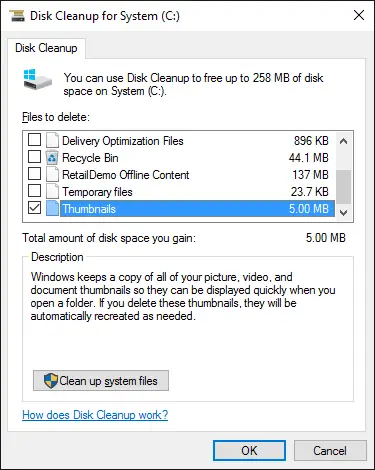
Vymažte vyrovnávaciu pamäť prehliadača Windows (Edge, Chrome, Firefox)
Kedykoľvek navštívite webovú stránku, prehliadač ju pridá (vrátane súborov HTML, CSS, JavaScript a obrázkov) do vyrovnávacej pamäte prehliadača.Keď nabudúce navštívite rovnakú stránku, prehliadač použije súbor uložený vo vyrovnávacej pamäti na rýchlejšie načítanie stránky.Niekedy však môže táto vyrovnávacia pamäť spôsobiť vášmu webovému prehliadaču rôzne problémy.
Ak chcete vymazať vyrovnávaciu pamäť prehliadača, prejdite do ponuky Štart, zadajte „Možnosti internetu“ a otvorte ju.Tu uvidíte možnosti na vymazanie histórie prehliadania vášho prehliadača.Vyberte ho a stlačte "OK"
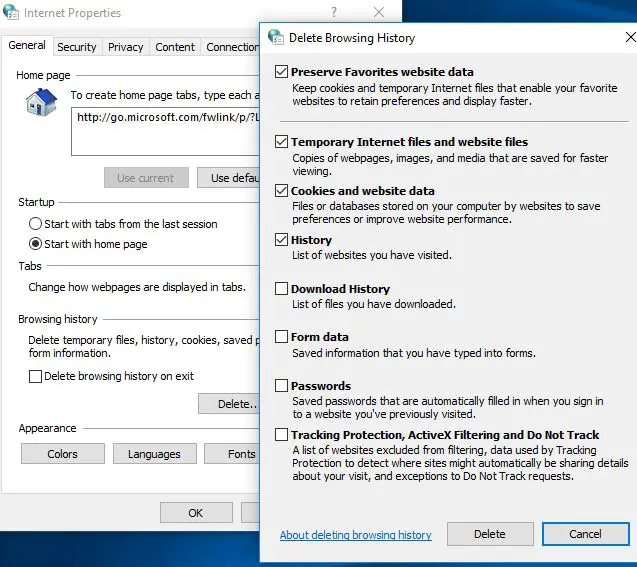
Prípadne môžete vymazať vyrovnávaciu pamäť jedného prehliadača:
Prehliadač Chrome:
- Otvorte prehliadač Chrome,
- Do panela s adresou zadajte chrome://settings/clearBrowserData a stlačte Enter
- vybrať"Obrázky a súbory uložené vo vyrovnávacej pamäti" a uistite sa, že čas začiatku je vymazaný.
Vo Firefoxe otvorte ponuku Možnosti, prejdite do sekcie Rozšírené, vyberte kartu Sieť a kliknite na tlačidlo Vymazať teraz s nápisom Webový obsah uložený vo vyrovnávacej pamäti.
V Opere otvorte ponuku „Nastavenia“, prejdite do sekcie „Ochrana osobných údajov a zabezpečenie“, v časti „Ochrana osobných údajov“ kliknite na „Vymazať údaje prehliadania“, vyberte možnosť „Obrázky a súbory vo vyrovnávacej pamäti“ a nezabudnite začať tlačidlom „Štart“. čas" "Začnite čistiť.
Vymažte vyrovnávaciu pamäť DNS
Keď navštívite webovú stránku, váš počítač uchováva záznamy o všetkých nedávnych návštevách a všetkých pokusoch o prístup na webové stránky a iné internetové domény.v databáze vyrovnávacej pamäte DNS.Keď je databáza vyrovnávacej pamäte poškodená, môžu sa vyskytnúť problémy s internetom, napríklad nemožnosť prístupu na internet.Vymazanie vyrovnávacej pamäte DNS je prvá vec, ktorú by ste mali urobiť pri riešení problémov so sieťou a internetom.
Vymažte vyrovnávaciu pamäť DNS v systéme Windows 10
- Zadajte cmd v ponuke Štart, kliknite pravým tlačidlom myši na príkazový riadok a vyberte možnosť Spustiť ako správca.
- Potom zadajteipconfig /flushdnsA stlačte Enter.
- Tým sa vymaže vyrovnávacia pamäť DNS a opraví sa väčšina problémov súvisiacich s internetom na vašom počítači so systémom Windows 10.
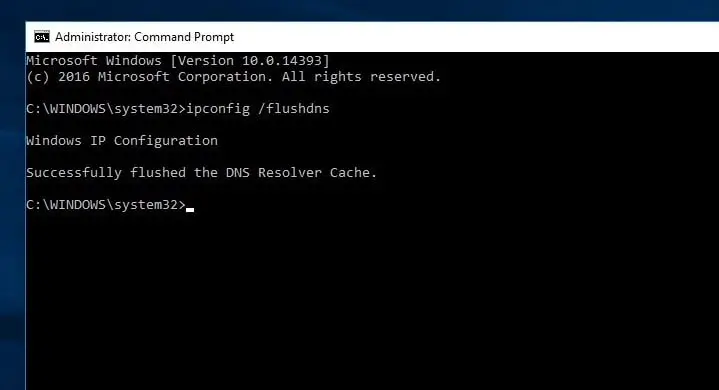
Vyrovnávacia pamäť na obnovenie systému Windows
Nakoniec systém obnoví vyrovnávaciu pamäť.Týmto sa odstránia všetky body obnovenia okrem najnovšieho.
- Prejdite do ponuky Štart a zadajte „systém“ a stlačte kláves Enter.
- Teraz prejdite na „Ochrana systému“ a vyberte „Systémová jednotka“
- Tu kliknite na "Konfigurovať" a potom stlačte "Vymazať".
Ak tak urobíte, okamžite to urobteVytvorte ďalší bod obnovenia!
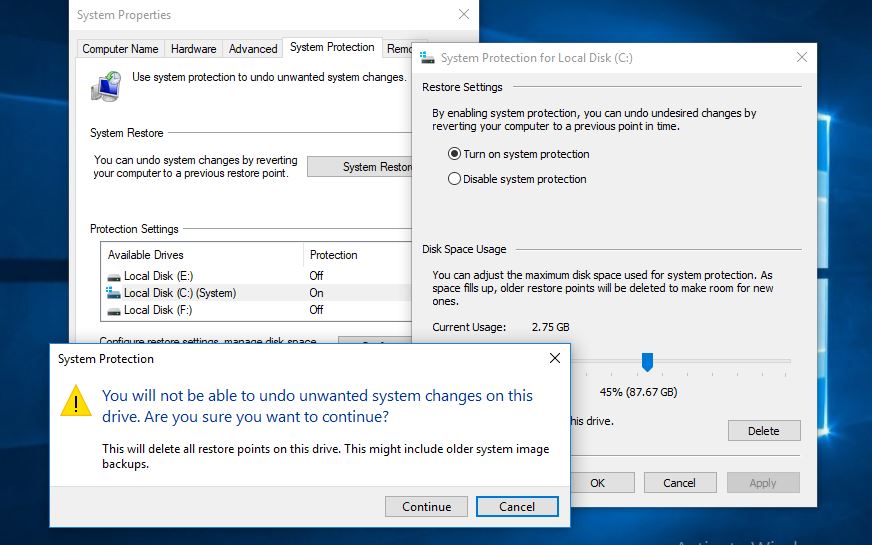
Toto sú skryté vyrovnávacie pamäte systému Windows, ktoré musíte vyčistiť, aby ste uvoľnili veľa miesta na disku a vyriešili väčšinu problémov so systémom Windows.A tie najčastejšie sú, že sa nedá stiahnuť Windows Update, aktualizácia sa zasekla pri sťahovaní, Windows App Store nefunguje správne a Windows Store sa nedá otvoriť atď.Akékoľvek návrhy otázok pre tento príspevok, neváhajte diskutovať v komentároch nižšie.

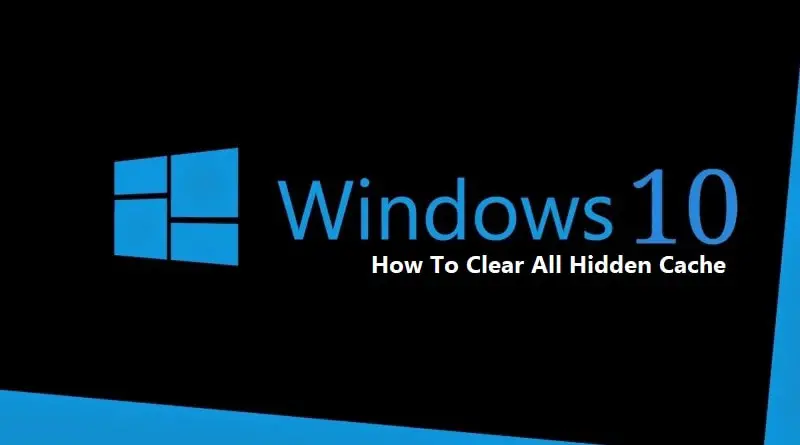
![[Opravené] Microsoft Store nemôže sťahovať aplikácie a hry](https://oktechmasters.org/wp-content/uploads/2022/03/30606-Fix-Cant-Download-from-Microsoft-Store.jpg)
![[Opravené] Microsoft Store nemôže sťahovať a inštalovať aplikácie](https://oktechmasters.org/wp-content/uploads/2022/03/30555-Fix-Microsoft-Store-Not-Installing-Apps.jpg)

